在Teams桌面版中检查更新非常简单。用户只需点击右上角个人头像,在下拉菜单中选择“检查更新”,系统会自动检测并下载安装最新版本。更新完成后,通常需要重启Teams以应用新功能和修复问题。Teams默认支持自动更新,但手动检查可以确保第一时间获取最新功能和安全补丁,保证使用体验更流畅和稳定。
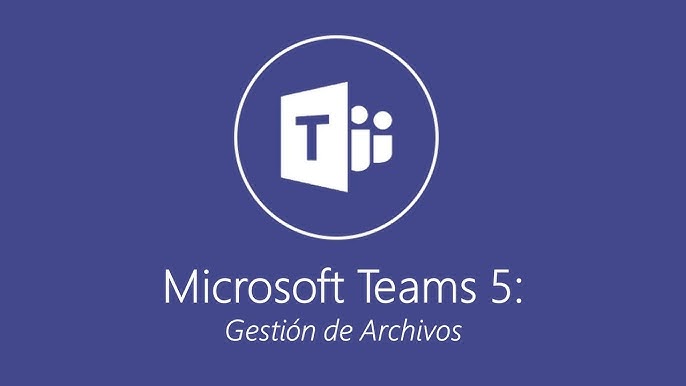
适用版本与更新前准备
支持的系统与权限要求
-
支持的操作系统范围:Microsoft Teams 桌面版主要支持 Windows 与 macOS 系统,其中 Windows 需为 Windows 10 及以上版本,macOS 则需为最新的两个主要版本。过旧的系统可能存在兼容性问题,导致更新无法顺利安装。因此用户在更新前应确认当前操作系统是否在支持范围内,以免出现功能缺失或无法正常运行的情况。
-
权限要求与管理员角色:在某些企业环境中,Teams 桌面版的更新需要管理员权限才能执行,尤其是通过 MSI 安装的版本。普通用户在尝试更新时可能会遇到权限不足的提示,此时需要联系系统管理员协助完成操作。对于自行安装的用户,如果是 EXE 版本,则通常无需额外权限即可更新。了解自身所使用的安装方式,是确保更新顺利完成的重要前提。
-
组织策略与更新限制:部分企业会通过组策略或 Intune 等工具统一控制 Teams 的更新行为,用户可能无法手动触发更新。在这种情况下,即便客户端显示有更新,也必须等待管理员推送。因此在检查更新之前,用户应了解组织是否启用了统一更新策略,以避免浪费时间尝试手动更新或重复安装,从而更高效地处理相关问题。
网络与代理设置检查
-
稳定的网络环境:Teams 的更新需要通过互联网下载较大体积的安装包,如果网络不稳定,更新过程可能中断,甚至出现更新失败。因此用户在操作前应确认所使用的网络稳定可靠,最好避免在高延迟或断续的 Wi-Fi 环境下进行更新,必要时可以切换到有线网络以提升成功率。
-
代理与防火墙配置:在一些企业环境下,网络代理与防火墙可能会阻止 Teams 更新所需的端口或域名连接,导致客户端无法检查或下载更新。用户在遇到无法更新的问题时,可以检查代理设置或联系 IT 部门确认相关策略是否放行。特别是需要访问微软更新服务器的请求,必须确保未被安全设备拦截。
-
带宽与并发使用情况:如果用户在更新过程中同时下载大文件或运行视频会议,可能会导致带宽被占用,进而影响更新速度甚至导致失败。为了保证更新顺畅,建议在网络负载较低的时间段进行操作。例如下班后或会议间隙更新,可以减少网络资源竞争,从而提升整体体验。
备份与运行中应用的处理
-
备份重要数据:虽然 Teams 的更新过程通常不会影响本地文件,但为了避免意外情况,用户在更新前最好备份关键的聊天记录截图、下载的文件或缓存的离线文档。这一做法尤其适合经常处理敏感数据的用户,以便在出现问题时能快速恢复工作进度。
-
关闭运行中的应用:在更新 Teams 之前,建议关闭所有正在运行的 Teams 窗口以及可能占用系统资源的后台应用。这不仅能释放内存和 CPU 资源,还能避免更新过程中出现文件占用的情况。例如,如果 Teams 在后台保持通话或会议状态,更新就可能失败。因此,退出客户端再重新启动更新是更为稳妥的做法。
-
检查系统资源状态:更新过程会临时占用一定的磁盘空间和内存,如果设备本身资源紧张,更新可能无法完成。用户在更新前应确保磁盘空间充足,尤其是系统盘要保留至少 2GB 以上的可用空间。同时,应避免在更新时运行大型软件,以保证更新进程能在系统环境中顺利完成,从而降低更新失败的风险。
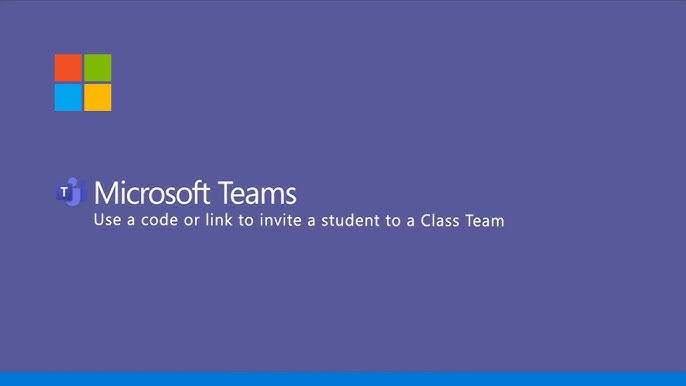
在 Teams 桌面版手动检查更新
通过头像菜单检查更新
-
进入用户头像菜单位置:在 Teams 桌面版中,手动检查更新的最常见方式是通过用户头像菜单。用户登录客户端后,可以在应用程序右上角找到自己的头像或姓名缩写,点击头像后会弹出下拉菜单,其中包含个人设置、状态调整、注销以及“检查更新”等选项。选择该入口后,Teams 会立即开始检测当前版本是否为最新版本,并在后台自动下载所需的更新文件。
-
更新提示与状态反馈:当用户点击“检查更新”后,客户端右上角会显示“正在检查更新”的提示信息。在检测过程中,用户可以继续使用 Teams 进行消息沟通或开会,更新会在后台静默下载,不会中断当前任务。如果发现有新版本,系统会在合适的时间提示用户重新启动 Teams 完成安装,通常会显示“需要重启以完成更新”的消息。
-
操作注意事项:通过头像菜单检查更新时,用户需要确保客户端处于联网状态,否则检测将无法完成。此外,如果企业 IT 管理员限制了用户手动更新权限,那么此选项可能会被禁用或不可见。普通用户在遇到这种情况时,可以先确认是否为策略限制,而不是客户端故障。如果菜单中存在该入口但更新失败,可能是因为缓存或网络设置问题,此时可以尝试重启 Teams 再次操作。
使用系统托盘快速检查
-
找到系统托盘中的 Teams 图标:在 Windows 系统中,Teams 应用会常驻系统托盘(屏幕右下角任务栏区域)。用户可以通过右键点击 Teams 图标来快速访问一些功能,包括“退出”和“检查更新”。这种方式比进入头像菜单更快捷,尤其适合已经习惯在系统托盘管理应用的用户。
-
检查更新的快捷体验:通过托盘图标检查更新的操作步骤相对简化,右键菜单中选择“检查更新”后,系统会立刻在后台运行检测流程。由于托盘菜单加载速度较快,用户几乎无需进入主界面即可完成检查,这在日常使用中能大大提高效率。对于那些不常打开主界面而主要依赖通知和会议提醒使用 Teams 的用户来说,这种方式更加便捷。
-
更新进度与系统通知:当更新下载完成后,Teams 会在系统托盘或任务栏显示提示,通知用户需要重启应用以完成安装。如果用户暂时不想重启,可以忽略提示继续工作,稍后再手动关闭并重启客户端即可。托盘入口的优势在于即便主界面因崩溃或卡顿无法响应,用户仍能通过托盘快速触发更新,从而提高稳定性和容错率。
无法看到检查更新入口时的替代方案
-
确认 IT 策略与版本类型:如果用户在头像菜单或系统托盘中找不到“检查更新”选项,首先要确认当前使用的 Teams 是否由企业统一部署。例如通过 MSI 安装的版本通常由 IT 部门统一推送更新,普通用户无法手动触发,这并不是客户端问题,而是组织策略的限制。在这种情况下,用户只能等待管理员安排更新,或联系 IT 支持人员确认时间表。
-
通过重新安装解决问题:如果用户使用的是 EXE 个人安装版本,但仍然没有更新入口,可能是由于客户端损坏或缓存异常。这时可以先退出 Teams 并清理缓存文件,再从微软官网下载最新的安装包重新安装。重新安装会覆盖旧版本,并且保留个人账号与设置,因此不会影响日常使用。这种方式能够确保用户始终拥有最新的功能与安全修复。
-
借助系统更新与后台服务:在某些情况下,即便客户端未提供手动入口,Teams 也会通过后台服务自动检测并安装更新。用户可以通过任务管理器或系统日志确认更新进程是否正在运行。如果确实无法正常触发更新,还可以考虑等待系统自动推送,或者通过 Microsoft 365 管理中心查看版本状态。这样能保证即便缺少入口,也能通过其他渠道保持客户端更新,从而避免因版本过旧而影响会议与协作功能。
启用自动更新与更新策略
在设置中启用自动更新
-
找到更新相关设置入口:在 Teams 桌面版中,用户可以通过点击右上角的头像,进入“设置”界面,在“常规”或“关于”部分找到与更新相关的选项。虽然多数情况下 Teams 默认会启用自动更新,但有些版本可能允许用户手动确认是否启用自动更新功能。确保该选项被勾选后,Teams 会在后台自动检查新版本,并在检测到更新时静默下载,从而保证客户端长期保持最新状态。
-
自动更新的运行机制:一旦启用自动更新,Teams 会在用户登录时或在后台定期运行更新检查,通常不需要用户主动操作。下载完成后,系统会在合适的时间提示用户重启 Teams 以完成安装。如果用户长时间不重启应用,更新可能会暂时停留在“待安装”状态,因此在看到提示时最好及时重启,以确保安全补丁和新功能立即生效。
-
启用自动更新的优势:相比手动检查,自动更新能够降低用户的操作成本,同时避免因为版本过旧而导致兼容性问题或安全漏洞未修复。特别是在企业环境中,开启自动更新能够让所有员工的客户端保持一致的版本,从而减少因版本差异带来的问题。例如,某些会议功能或文件共享功能只有在最新版本中才可用,启用自动更新能够保证团队协作体验的一致性。
使用预览体验计划的注意事项
-
了解预览体验计划的定位:Teams 提供了“预览体验计划”(Public Preview),允许用户在正式发布前体验新功能。这对于希望提前测试功能的企业或 IT 管理员来说非常有用,因为他们可以在正式推送之前验证功能的稳定性,并准备相关培训或使用手册。但需要注意的是,预览版本可能会存在小范围的功能缺陷或未完全优化的体验。
-
启用与退出预览模式的方法:用户可以在设置界面中找到“关于”或“预览”相关选项,选择加入预览体验计划。一旦加入,Teams 客户端会自动接收测试功能并随更新推送。然而,如果发现预览功能影响了正常使用,用户也可以随时选择退出,该操作会让客户端恢复到正式版本。启用或退出操作通常只需重启 Teams 即可生效。
-
风险与管理策略:加入预览体验计划虽然能抢先体验新功能,但也存在一定风险,例如偶尔出现兼容性问题或功能异常。因此企业在决定是否允许员工加入预览计划时,应根据使用场景进行权衡。一般建议仅让 IT 团队或部分测试用户使用,而不是大规模推广,以免影响正常业务。对于个人用户,则需要在体验之前充分了解可能的风险,避免因功能不稳定而影响日常工作。
节流与非工作时段更新建议
-
合理安排更新时间:Teams 的更新通常需要一定时间下载并重启应用,如果在工作高峰期进行更新,可能会影响用户正在进行的会议或文档编辑。因此建议在非工作时段,例如下班后或午休时段,让更新自动完成。这样既能保证更新的及时性,又不会打断工作进程。
-
节流策略的应用:在网络环境有限的情况下,例如公司网络在白天承载了大量视频会议和文件传输任务,启用节流策略能有效减轻网络负担。Teams 可以与操作系统或 IT 部门的策略结合,选择在带宽低负载的时间段自动更新,从而避免因为更新下载导致其他业务受到影响。
-
平衡安全性与效率:虽然推迟更新能避免工作中断,但过度延迟可能导致客户端长期停留在旧版本,增加安全风险。因此最优做法是结合节流策略与自动更新机制,确保客户端能在不影响工作效率的前提下及时获得安全补丁。例如,可以设定每周固定在非高峰期执行更新检查与安装,从而兼顾稳定性与安全性。
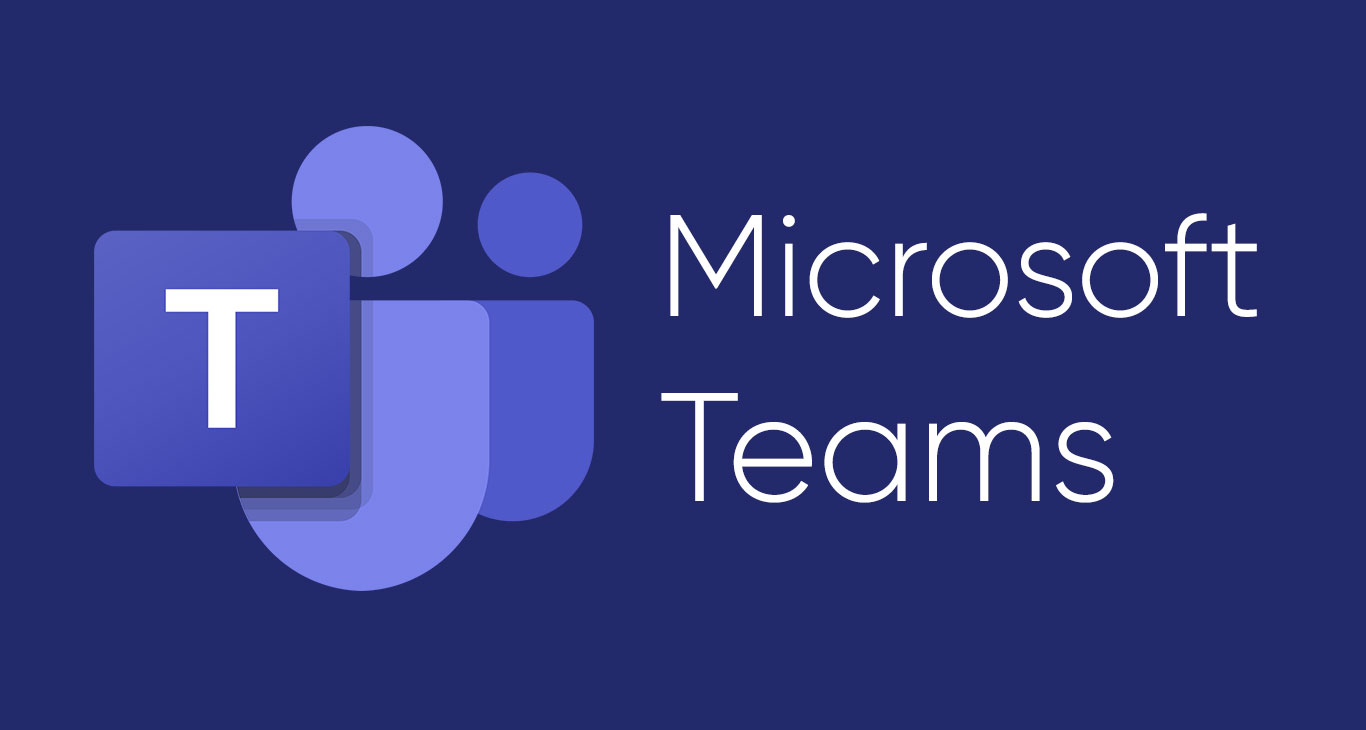
查看当前版本号与更新日志
定位版本号与客户端信息
-
在设置界面中查看版本号:用户可以通过点击 Teams 桌面版右上角的头像,再进入“设置”或“关于”菜单,在界面底部找到版本号信息。这是最常见的查看方式,通常会显示类似“版本 1.6.00.xxxx”的编号,同时可能附带发布日期。通过这一编号,用户能够准确判断当前客户端是否为最新版本,从而决定是否需要更新。
-
利用帮助菜单获取信息:除了设置界面,用户也可以通过“帮助”菜单获取客户端详细信息。在某些版本中,点击头像后选择“检查更新”,系统会在后台检测的同时显示当前版本信息。这种方式不仅能让用户确认版本号,还能顺便触发更新检查,非常适合在工作中快速确认客户端状态。
-
识别安装类型与环境:在查看版本号时,还可以确认客户端的安装类型,例如 EXE 安装版或 MSI 企业版。不同的安装方式对应不同的更新策略:前者通常由用户自行更新,后者则由 IT 管理员统一控制。通过识别安装环境,用户可以更好地理解为什么自己无法手动更新,也能在遇到问题时更准确地向 IT 部门描述情况。
对比最新版本与升级必要性
-
通过版本号对比判断更新:当用户获取到本地客户端的版本号后,可以与最新版本进行对比。如果发现差距较大,说明客户端可能已经缺少多个功能更新和安全修复。在这种情况下,强烈建议尽快升级,以避免功能缺失或兼容性问题。例如,新版本可能支持改进的视频会议功能,而旧版本用户则无法体验。
-
升级带来的兼容性优势:Teams 的功能更新往往与 Microsoft 365 的其他应用紧密结合,例如 Outlook、SharePoint、OneDrive 等。如果客户端版本过旧,就可能出现文档无法共享、会议插件不可用等问题。升级不仅能带来新功能,还能确保与其他应用的无缝集成,从而避免协作障碍,提高整体办公效率。
-
避免安全与性能风险:长期停留在旧版本可能带来安全隐患,因为旧版本中存在的漏洞可能已被修复,但用户未能更新就会暴露在风险中。此外,旧版本往往缺乏性能优化,可能在使用过程中出现卡顿、加载缓慢甚至崩溃的问题。因此,保持版本的及时升级不仅是功能体验的需要,更是保障工作安全与稳定的重要手段。
了解安全修复与功能变更
-
安全修复的重要性:Teams 更新日志中通常会包含安全相关的修复信息,例如补丁程序、漏洞修复和隐私保护改进。这些内容可能不会在客户端显著提示,但对于保证企业数据安全至关重要。了解这些修复能帮助用户意识到升级的紧迫性,尤其是在涉及远程会议、文件共享等敏感数据的场景下。
-
功能变更的参考价值:除了安全补丁,更新日志还会说明新增功能或改进的使用体验。例如新增的分组讨论室功能、更智能的会议录制方式、优化的搜索功能等。通过阅读更新日志,用户不仅能学习如何使用新功能,还能更快地适应界面或流程上的变化,减少工作中的困扰。
-
结合日志做出升级决策:对于个人用户来说,了解更新日志能帮助决定是否立即升级,而对于企业用户,IT 管理员则需要根据日志内容制定更新计划。例如,如果日志中包含了与合规性或安全性相关的重要更新,就应当立即推送;如果主要是小幅功能优化,则可以安排在非工作时间进行升级。通过对日志的分析,用户和企业都能更科学地管理更新流程,确保安全与效率兼顾。
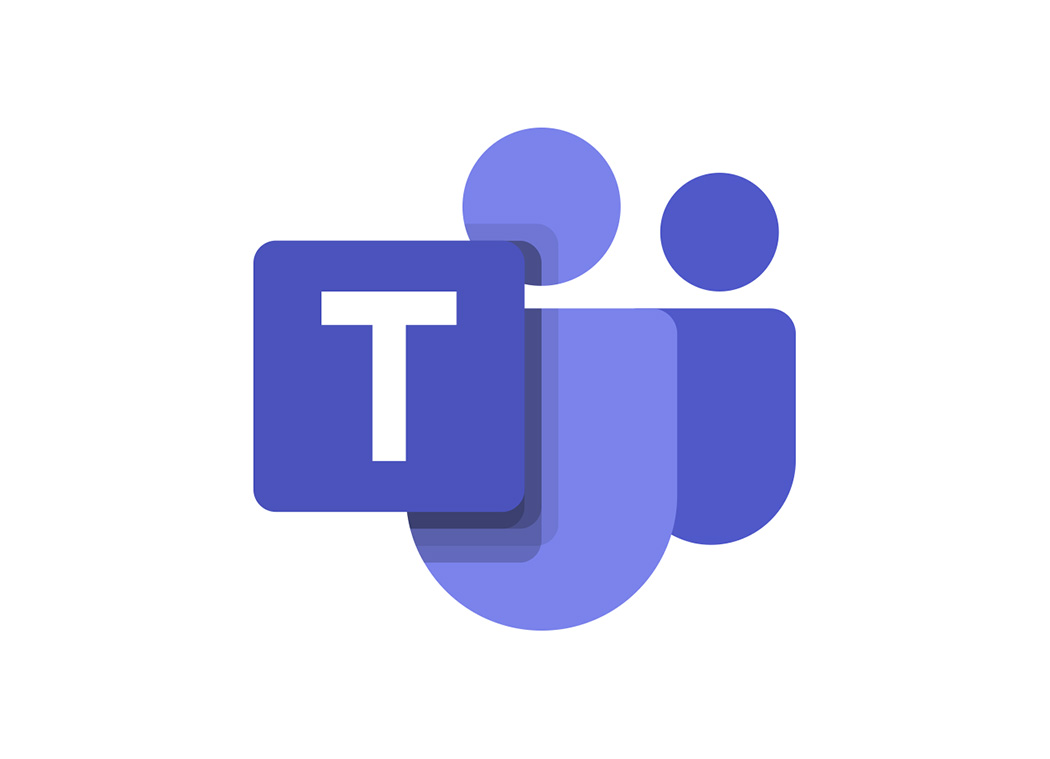
如何在Teams桌面版手动检查更新?
打开Teams,点击右上角个人头像,在下拉菜单中选择“检查更新”,系统会自动检测并安装最新版本。
Teams桌面版更新后需要重启吗?
通常需要重启Teams应用以完成更新,更新过程结束后会自动提示重新启动。
Teams会自动更新吗?
是的,Teams默认支持自动更新,后台会定期下载并安装新版本,确保功能和安全性保持最新。
如何确认Teams是否已更新到最新版本?
点击头像进入“关于”菜单,选择“版本”,即可查看当前Teams版本并与官网最新版本进行比对。